
|
|
|
|
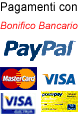
Condividi questa pagina Segui gli aggionamenti con Facebook o Twitter. Clicca sotto ed entra in Facebook, poi clicca Mi Piace: oppure con Twitter: Tweet
|
Parametri di Visibilità Menu: Opzioni=>Parametri di Visibilità...
Selezionando la cartella Elementi visibili, verranno richiesti i parametri di un pannello laterale, utile per evitare la sovrapposizione delle finestre di inserimento sullo schermo grafico, e la visualizzazione di alcune indicazioni nel grafico:
Selezionando la cartella Colori schermo grafico è possibile modificare i colori degli elementi.
Per modificare il colore, premere sul pulsante con la scritta che descrive l'elemento. Apparirà la finestra Colore, con il colore corrente selezionato, quindi selezionare il colore desiderato. Premere OK per chiudere accettando le modifiche.
I colori modificabili sono:
Per ripristinare i colori di default, si prema Predefiniti.
N.B. I colori dei disegni esecutivi possono essere modificati nella finestra Opzioni dei disegni esecutivi.
Per i pulsanti Ok, Annulla e ? vedasi Pulsanti Ok Annulla e ?. |
Vote for me in Top Site 50 BIOARCHITETTURA





